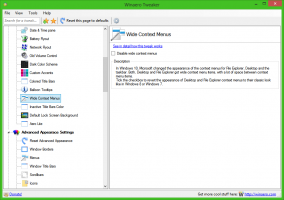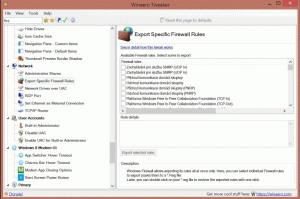הפוך את לוח השנה של Windows 10 להצגת חגים לאומיים
ל-Windows 10 יש אפליקציית יומן מותקנת מראש מהקופסה. בעוד של-Windows Vista ו-Windows 8 היו גם אפליקציות יומן, הם לא אומצו על ידי כולם. אפליקציית לוח השנה שימושית למי שצריך רק אפליקציית יומן בסיסית ללא תכונות נוספות ואחסון אירועים חשובים, פגישות, חגים וכו'. עם טריק פשוט, אתה יכול להפעיל חגים לאומיים בלוח השנה של Windows 10. הנה איך זה יכול להיעשות.
כדי להוסיף חגים לאומיים ליומן של Windows 10, עליך להתאים את האפשרויות שלו.
- פתח את אפליקציית לוח השנה. ניתן למצוא אותו בקטע "כל האפליקציות" בתפריט התחל:

- בחלונית השמאלית תראה את ה עוד יומנים קישור. לחץ או הקש עליו:
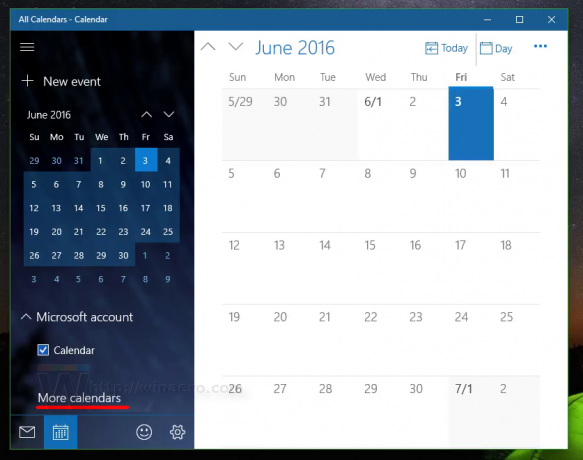
- רשימה ארוכה של מדינות תופיע בצד ימין. חפש היטב את המדינה שאת לוח החגים הלאומי שלה אתה רוצה להוסיף. במקרה שלי, אני רוצה להוסיף חגים ברוסיה:

- לאחר שתסמן זאת ברשימה, היומן יתחיל להציג חגים באופן מיידי:

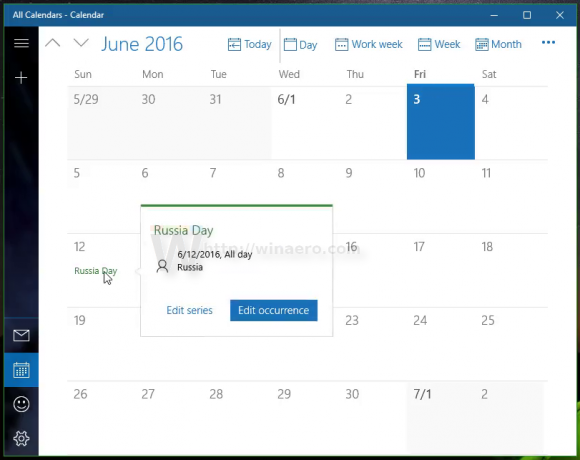
זהו זה. הסרטון הבא מדגים תכונה שימושית זו של אפליקציית לוח השנה המובנית בפעולה:
טיפ: אתה יכול להירשם אליו ערוץ היוטיוב שלנו.
האם תשתמש בחגים לאומיים בלוח השנה של Windows 10 או שאתה מעדיף אפליקציה חלופית כלשהי בטלפון שלך למשימה זו? ספרו לנו בתגובות.